Binomo руу хэрхэн нэвтрэх вэ

Binomo дансанд хэрхэн нэвтрэх вэ
- Binomo програм эсвэл вэбсайт руу очно уу .
- "Нэвтрэх" ба " Нэвтрэх " дээр дарна уу .
- Имэйл хаяг болон нууц үгээ оруулна уу .
- "Нэвтрэх" товчийг дарна уу .
- Хэрэв та имэйлээ мартсан бол "Google" эсвэл "Facebook" ашиглан нэвтэрч болно .
- Хэрэв та нууц үгээ мартсан бол "Нууц үгээ мартсан" дээр дарна уу .
"Нэвтрэх" шар товчийг дарахад бүртгэлийн маягт бүхий таб гарч ирэх бөгөөд " Нэвтрэх " дээр дарна уу. Бүртгэлдээ нэвтрэхийн тулд бүртгүүлсэн имэйл хаяг, нууц үгээ
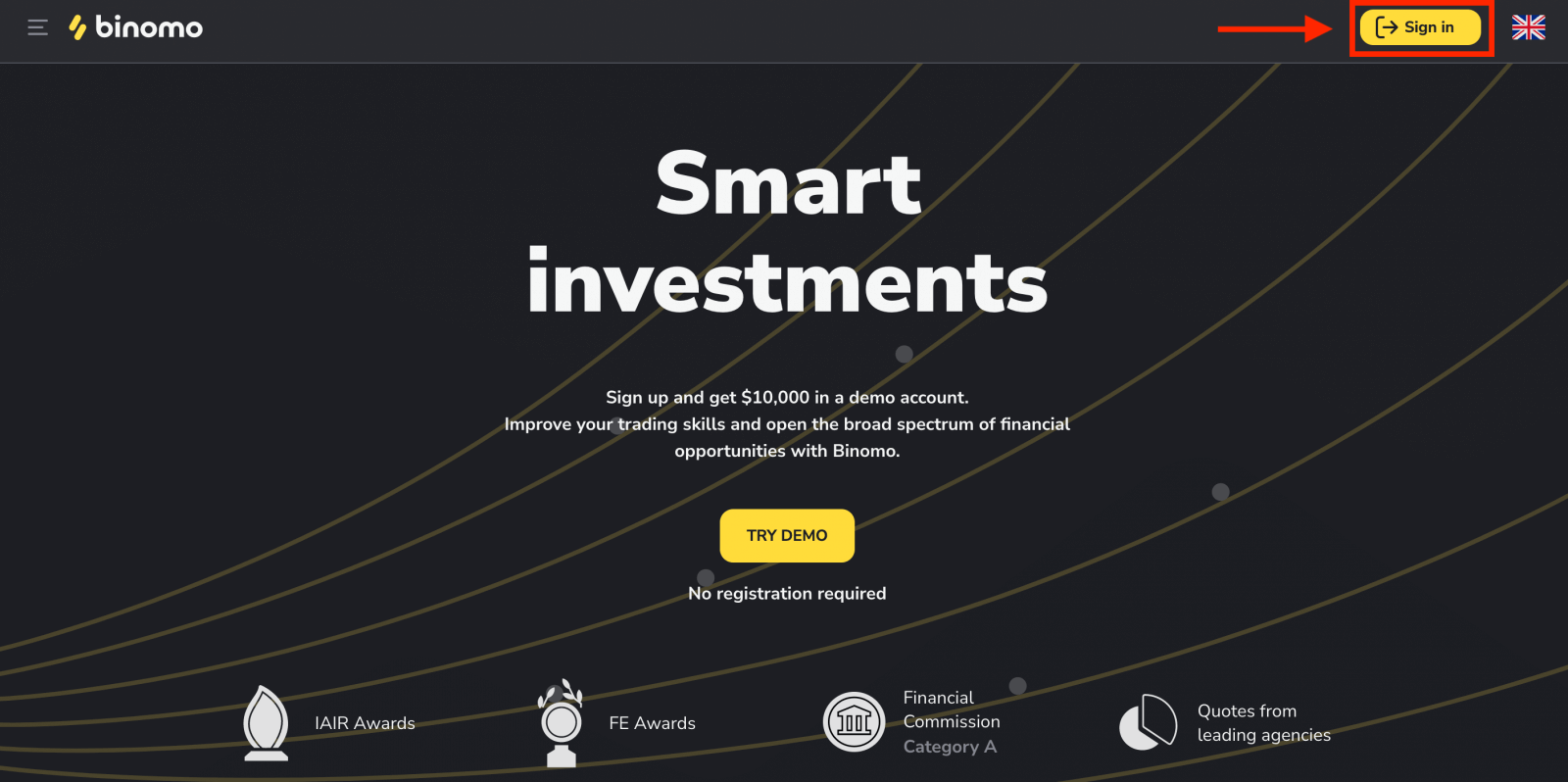
оруулна уу . Одоо та арилжаагаа эхлүүлэх боломжтой. Танд Демо дансанд 10,000 доллар байгаа бөгөөд мөнгө байршуулсны дараа бодит эсвэл тэмцээний дансаар арилжаа хийх боломжтой. Binomo дээр хэрхэн мөнгө байршуулах вэ
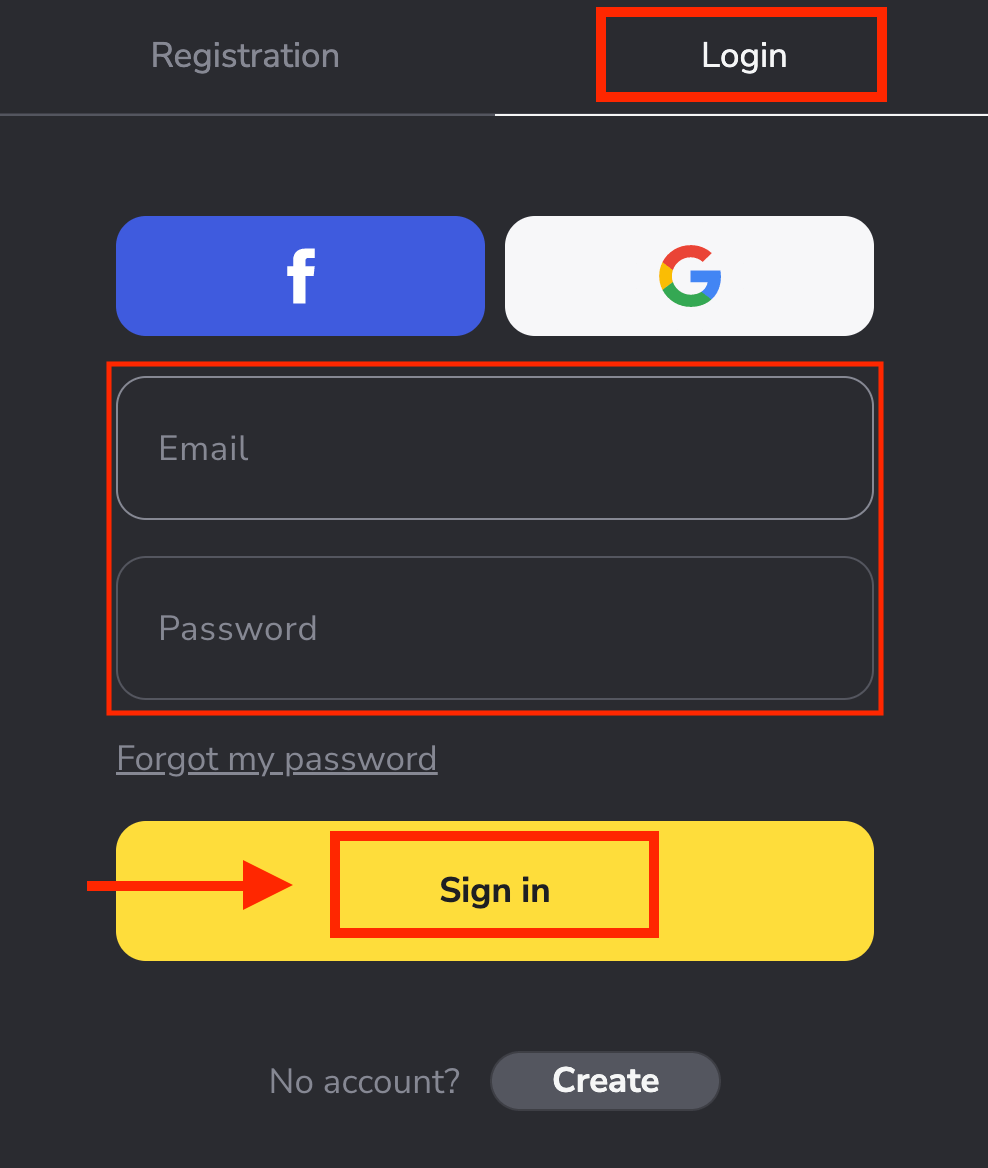
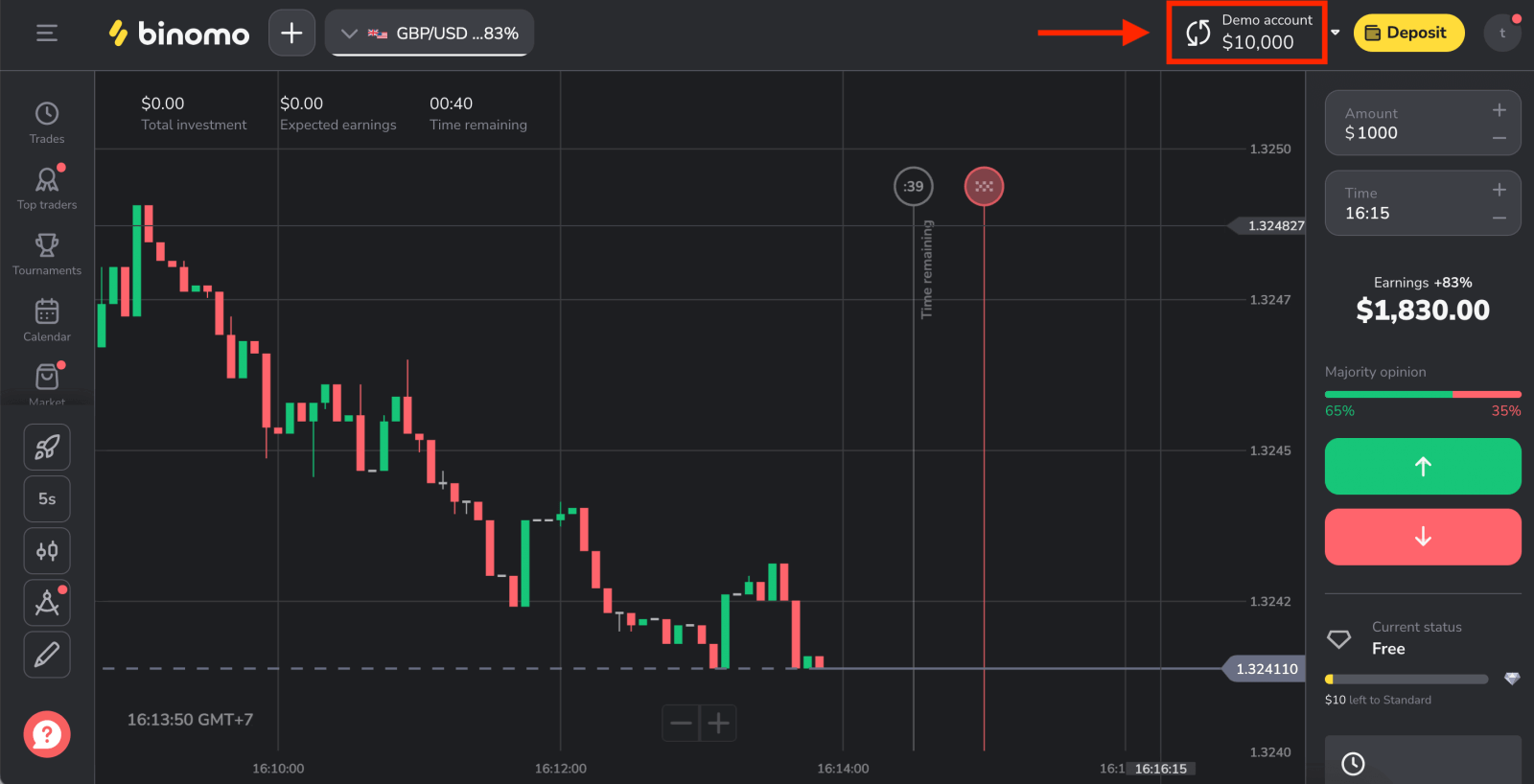
Facebook ашиглан Binomo руу хэрхэн нэвтрэх вэ
Та мөн Facebook лого дээр дарж хувийн Facebook хаягаа ашиглан Binomo-д нэвтэрч болно .
1. Facebook товчлуур дээр дарна уу.
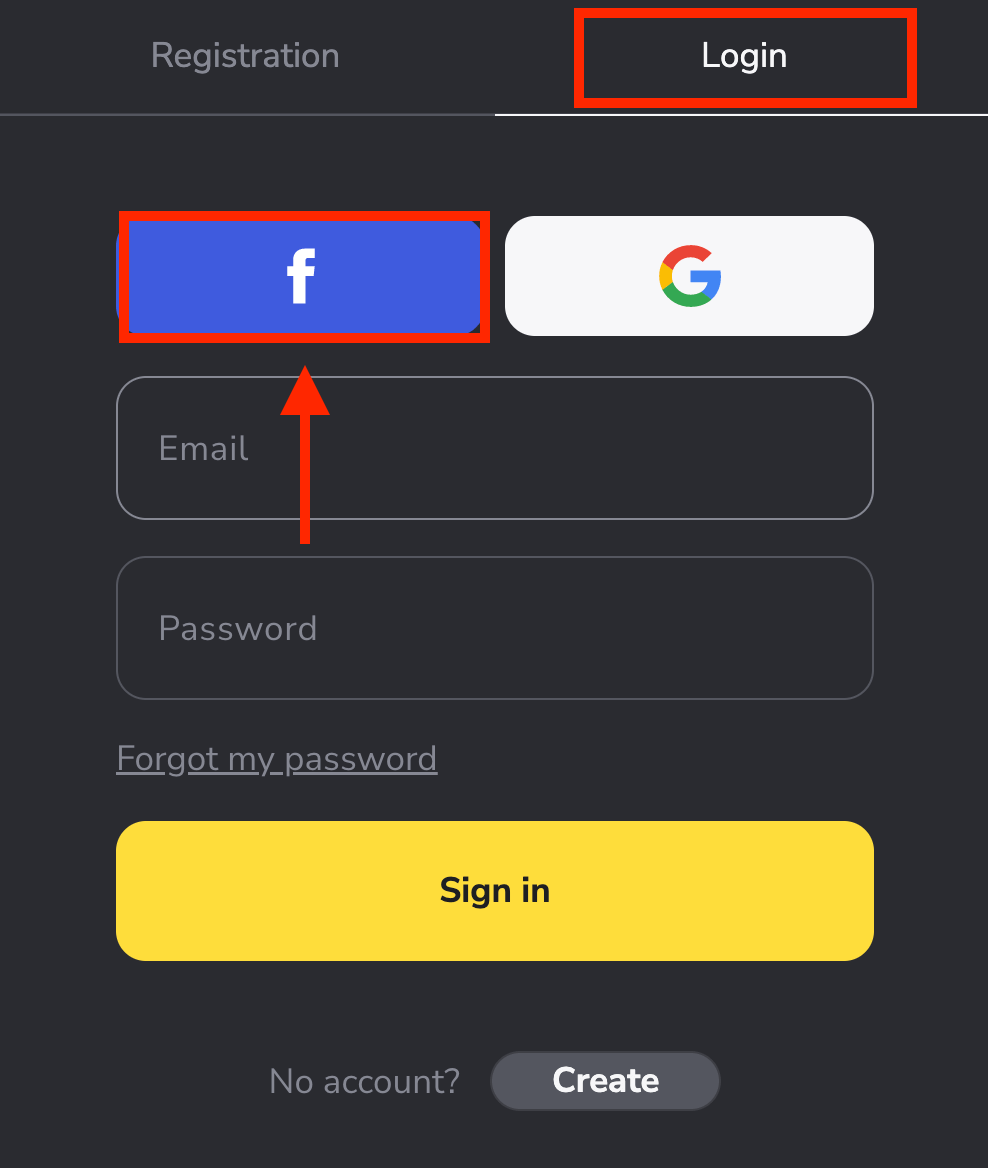
2. Фэйсбүүкт нэвтрэх цонх нээгдэх бөгөөд та Facebook-т бүртгүүлж байсан имэйл хаягаа оруулах шаардлагатай.
3. Фэйсбүүк хаягаасаа нууц үгээ оруулна уу.
4. "Нэвтрэх" дээр дарна уу. Таныг "Нэвтрэх"
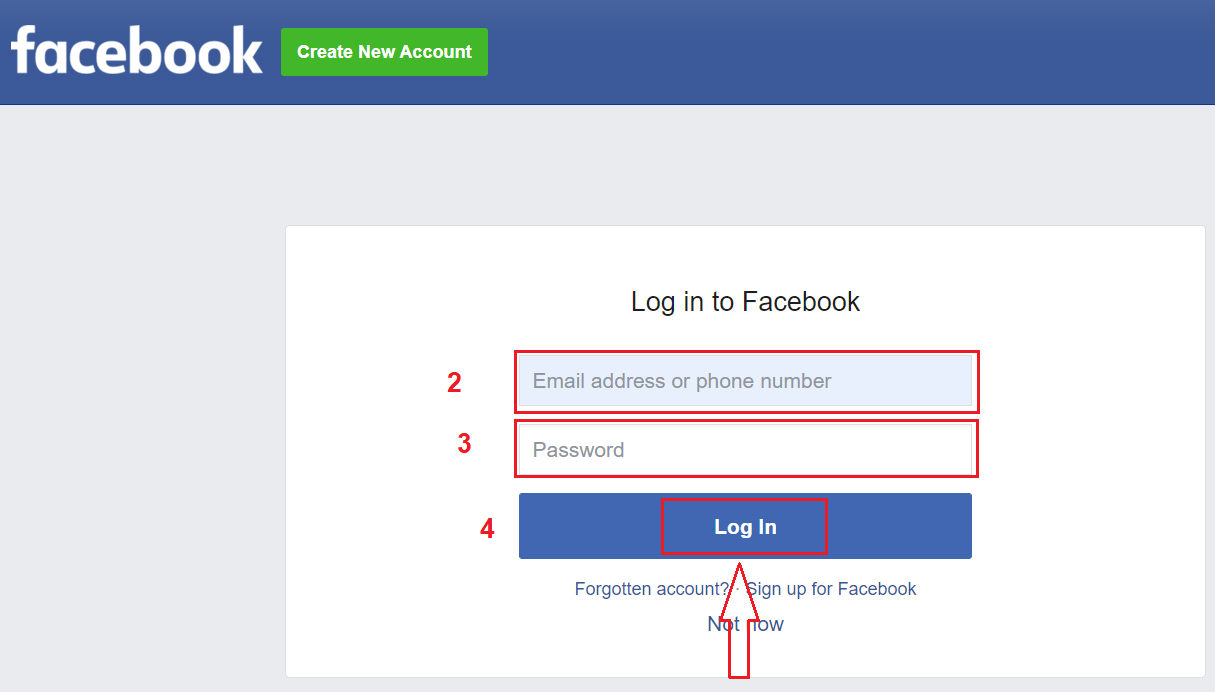
товчийг дарсны дараа Binomo таны нэр, профайлын зураг, имэйл хаяг руу нэвтрэхийг хүсэх болно. Үргэлжлүүлэх дээр дарна уу... Үүний дараа таныг Binomo платформ руу автоматаар шилжүүлэх болно.
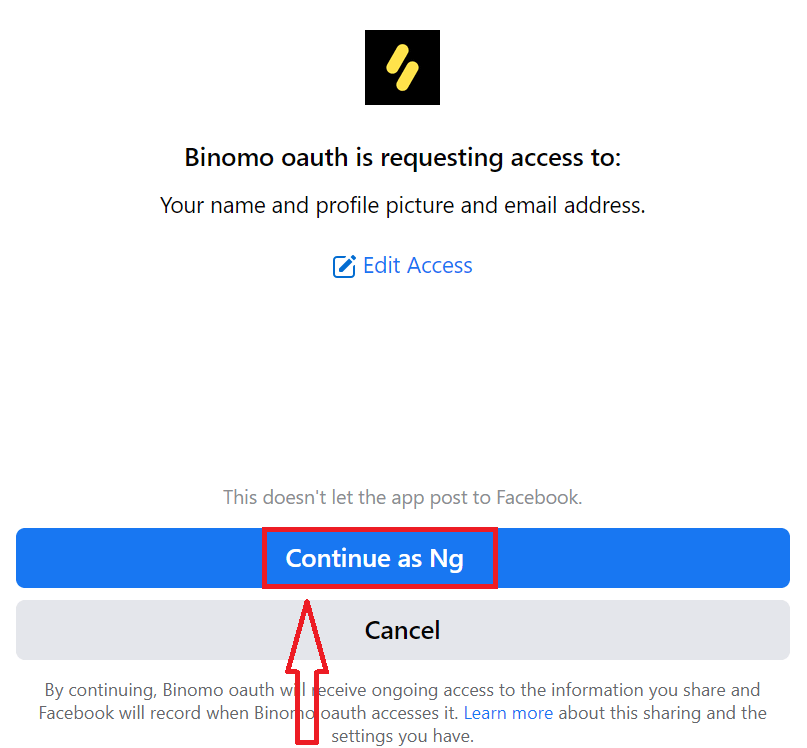
Google ашиглан Binomo руу хэрхэн нэвтрэх вэ
1. Мөн та Google лого дээр дарж Google бүртгэлээ ашиглан платформд нэвтэрч болно .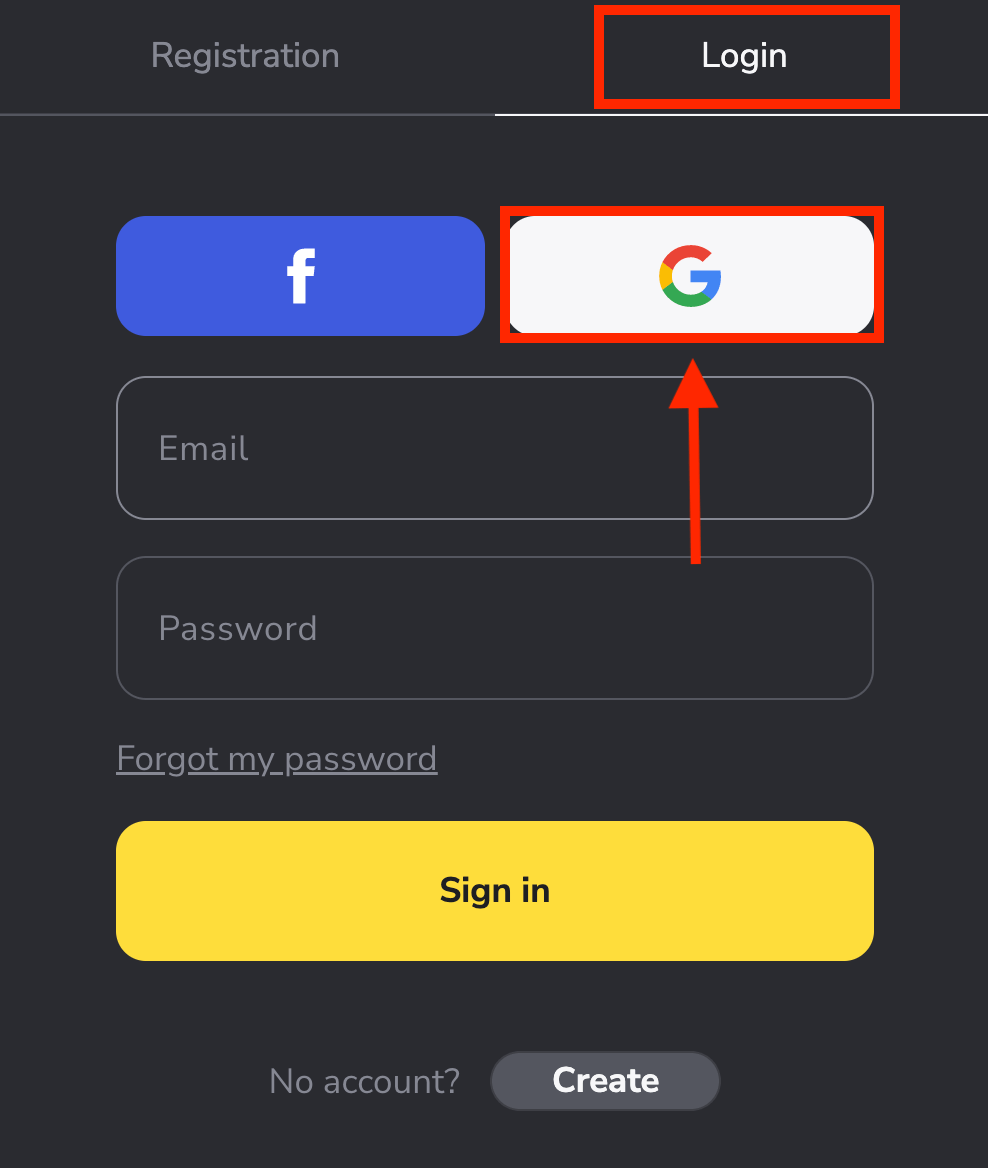
2. Дараа нь нээгдэх шинэ цонхонд утасны дугаар эсвэл имэйлээ оруулаад "Дараах" дээр дарна уу . Энэ нэвтрэлтийг оруулаад "Дараах" товчийг дарсны дараа систем цонх нээгдэнэ. Танаас Google бүртгэлийнхээ нууц үгийг асуух болно . 3. Дараа нь Google акаунтын нууц үгээ оруулаад " Дараах " дээр дарна уу. Үүний дараа та хувийн Binomo данс руугаа орох болно.
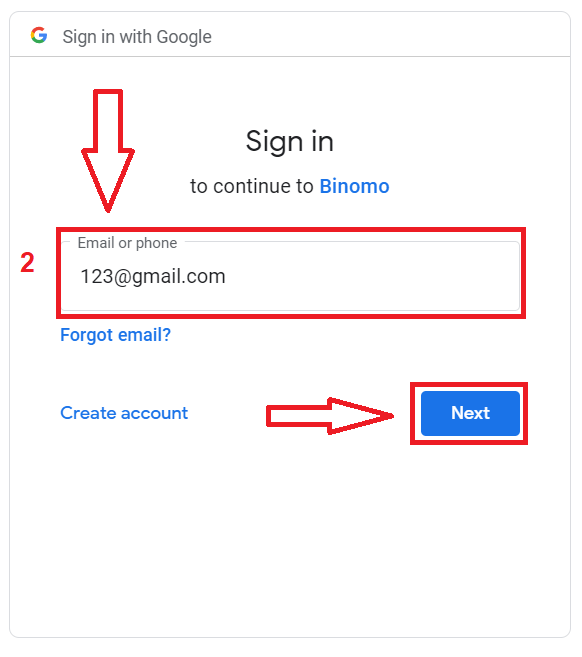
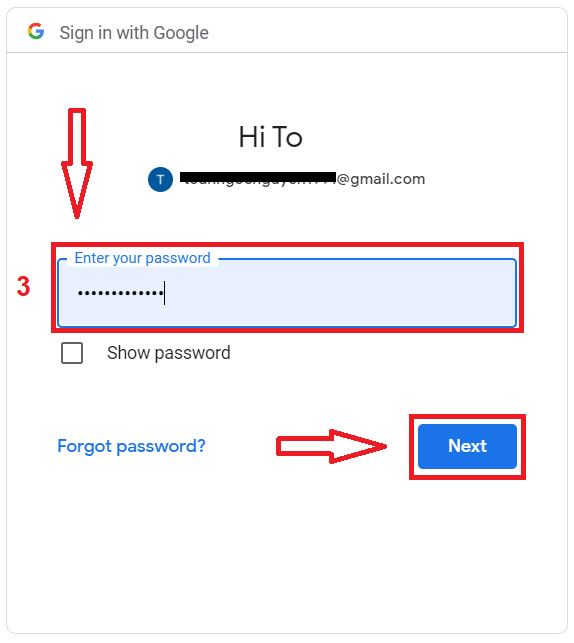
Binomo данснаас нууц үг сэргээх
Хэрэв та платформ руу нэвтэрч чадахгүй бол санаа зовох хэрэггүй, та зүгээр л буруу нууц үг оруулсан байж магадгүй. Та шинэ зүйлийг гаргаж ирж болно.
Хэрэв та вэб хувилбарыг ашиглаж байгаа
бол үүнийг хийхийн тулд "Нэвтрэх" хэсэгт "Нууц үгээ мартсан" дээр дарна уу.
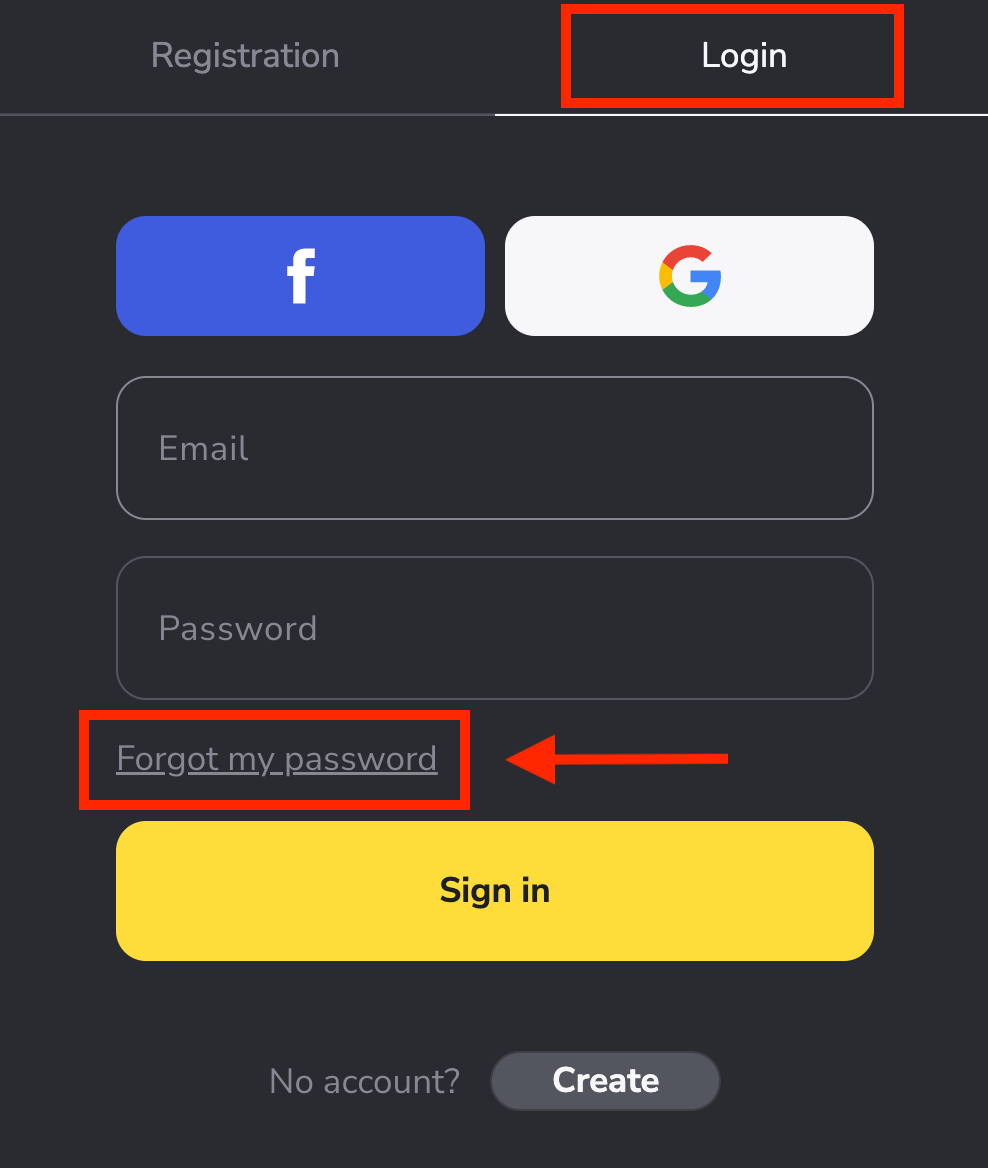
Шинэ цонхонд бүртгүүлэхдээ ашигласан имэйлээ оруулаад " Илгээх " товчийг дарна уу.
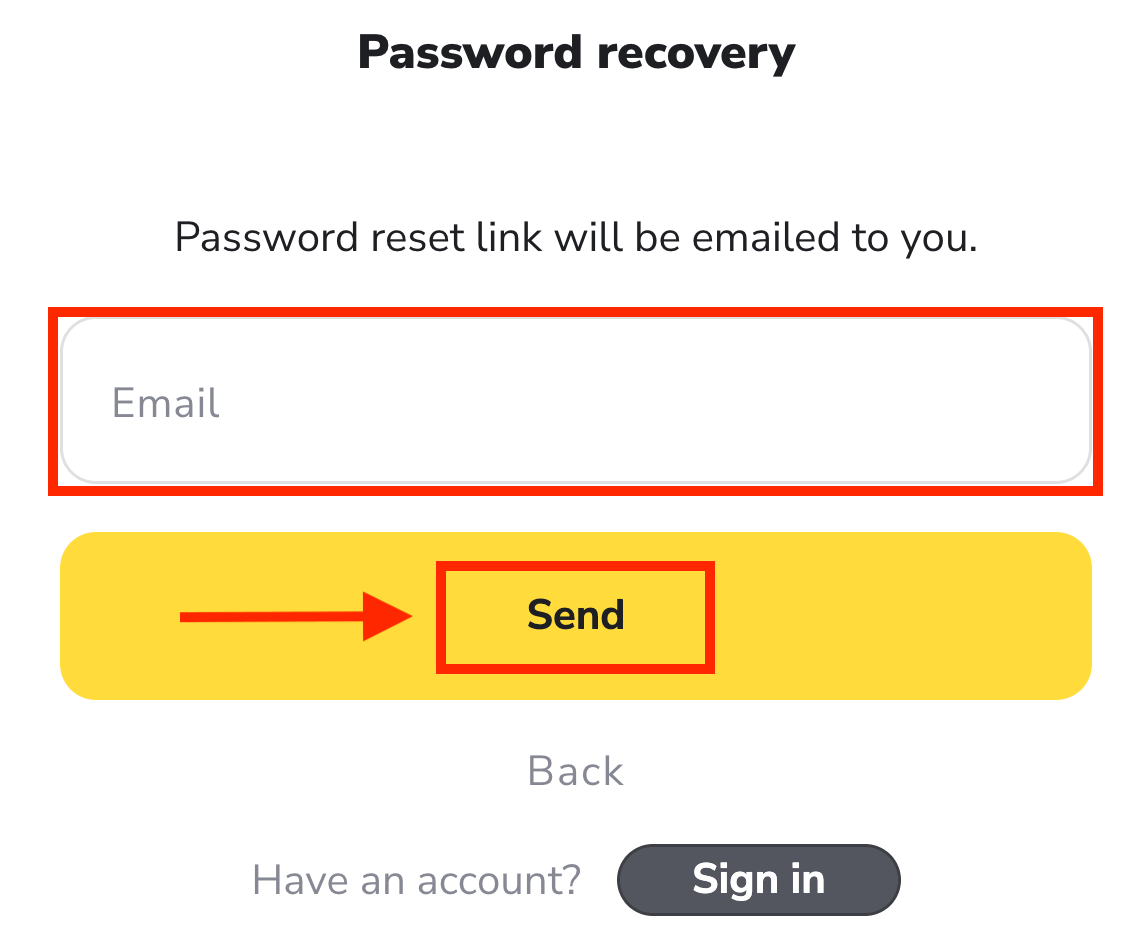
Хамгийн хэцүү хэсэг дууслаа, бид амлаж байна! Одоо зүгээр л ирсэн имэйл хайрцаг руугаа ороод, имэйлээ нээгээд " Дарах " шар товчийг дарна уу.
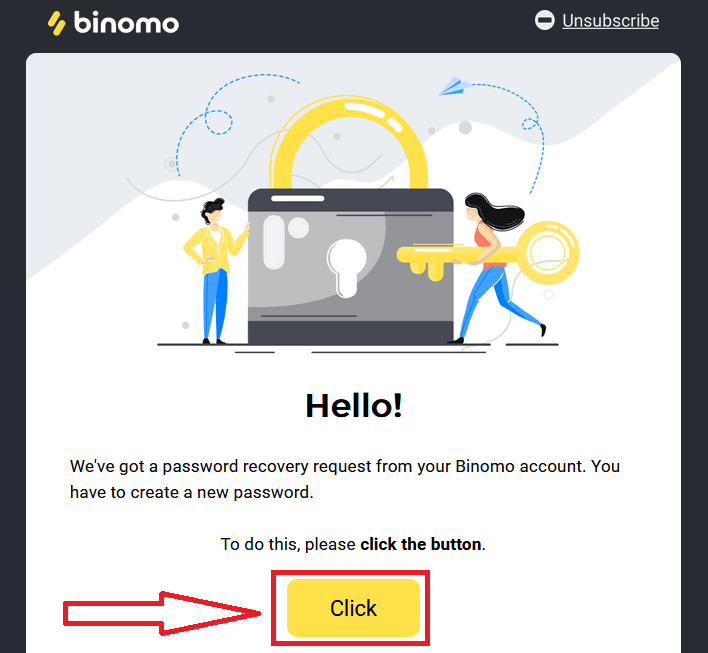
Имэйлийн холбоос нь таныг Binomo вэбсайт дээрх тусгай хэсэг рүү хөтлөх болно. Шинэ нууц үгээ энд хоёр удаа оруулаад "Нууц үг солих" товчийг дарна уу .
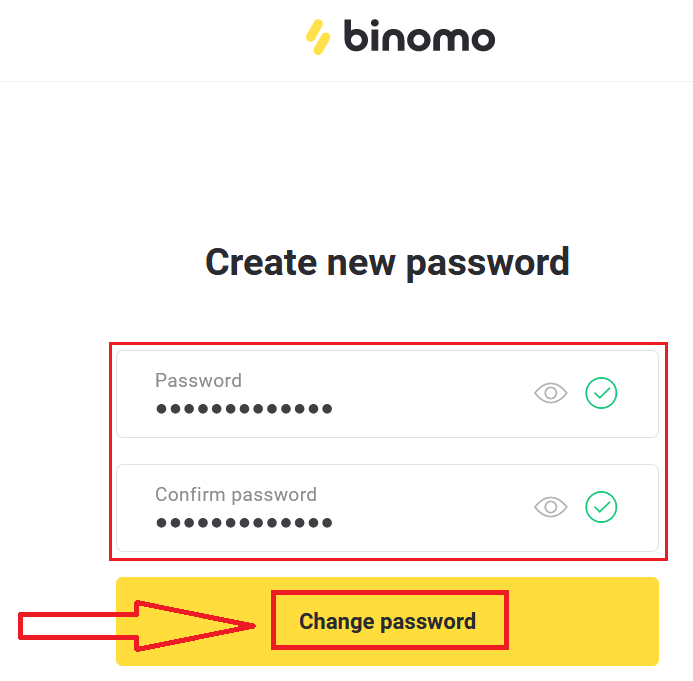
Дараах дүрмийг баримтална уу:
Нууц үг нь дор хаяж 6 тэмдэгтээс бүрдэх ёстой бөгөөд үсэг, тоо агуулсан байх ёстой. "Нууц үг" болон "Нууц үгээ баталгаажуулах" ижил байх ёстой.
"Нууц үг", "Нууц үгээ баталгаажуулах" гэснийг оруулсны дараа. Нууц үг амжилттай өөрчлөгдсөн тухай мессеж гарч ирнэ.
Ингээд л боллоо! Одоо та Binomo платформд хэрэглэгчийн нэр болон шинэ нууц үгээ ашиглан нэвтэрч болно.
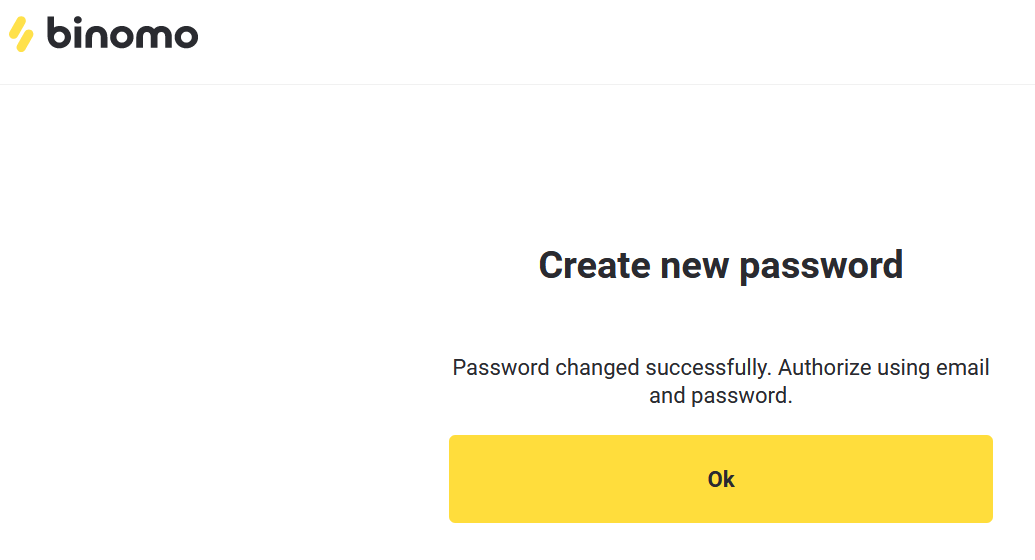
Мобайл апп хэрэглэгчдийн хувьд:
"Нэвтрэх" дээр дарна уу.
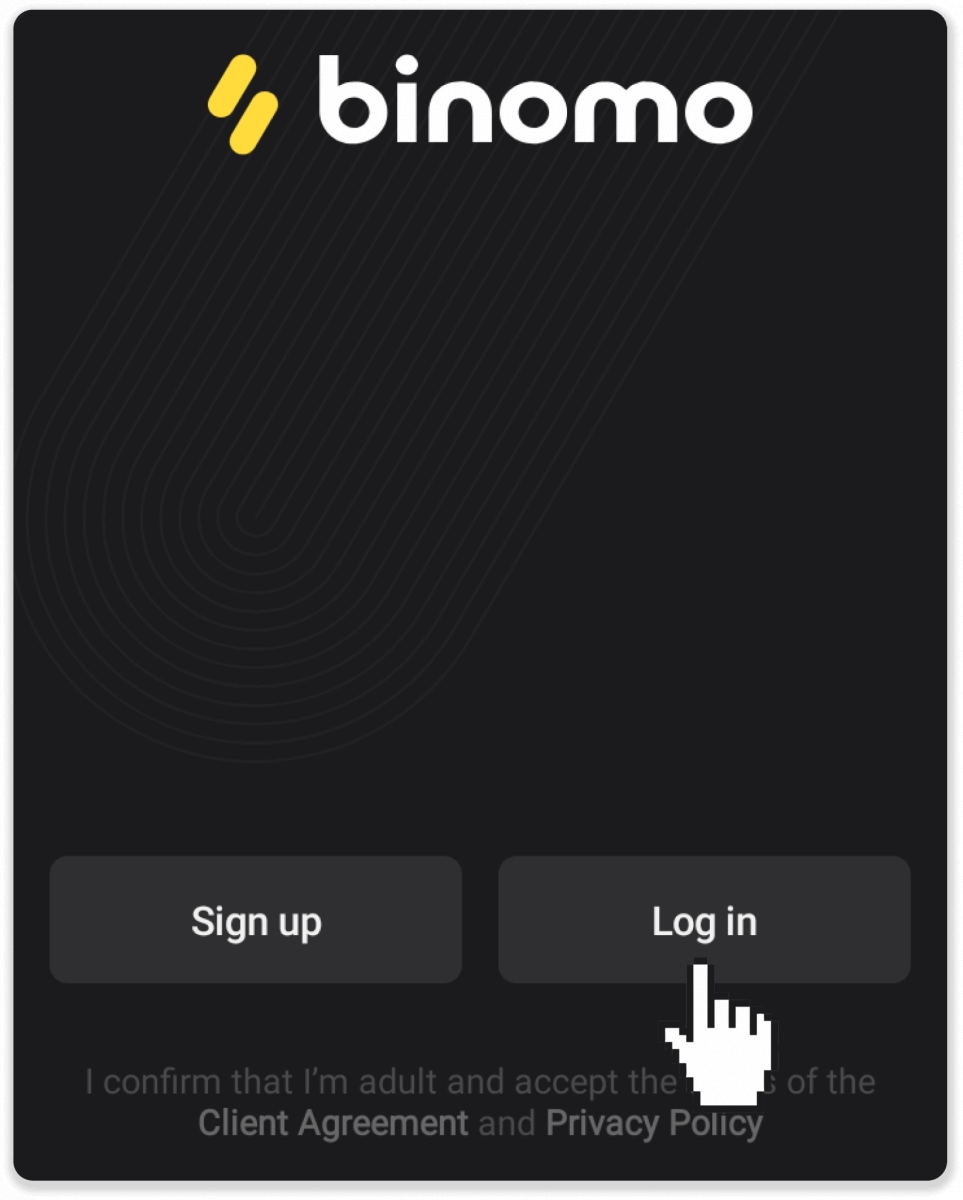
"Нууц үг шинэчлэх" дээр дарна уу. Бүртгэлээ бүртгүүлсэн имэйлээ оруулаад "Нууц үгээ сэргээх" дээр дарна уу.
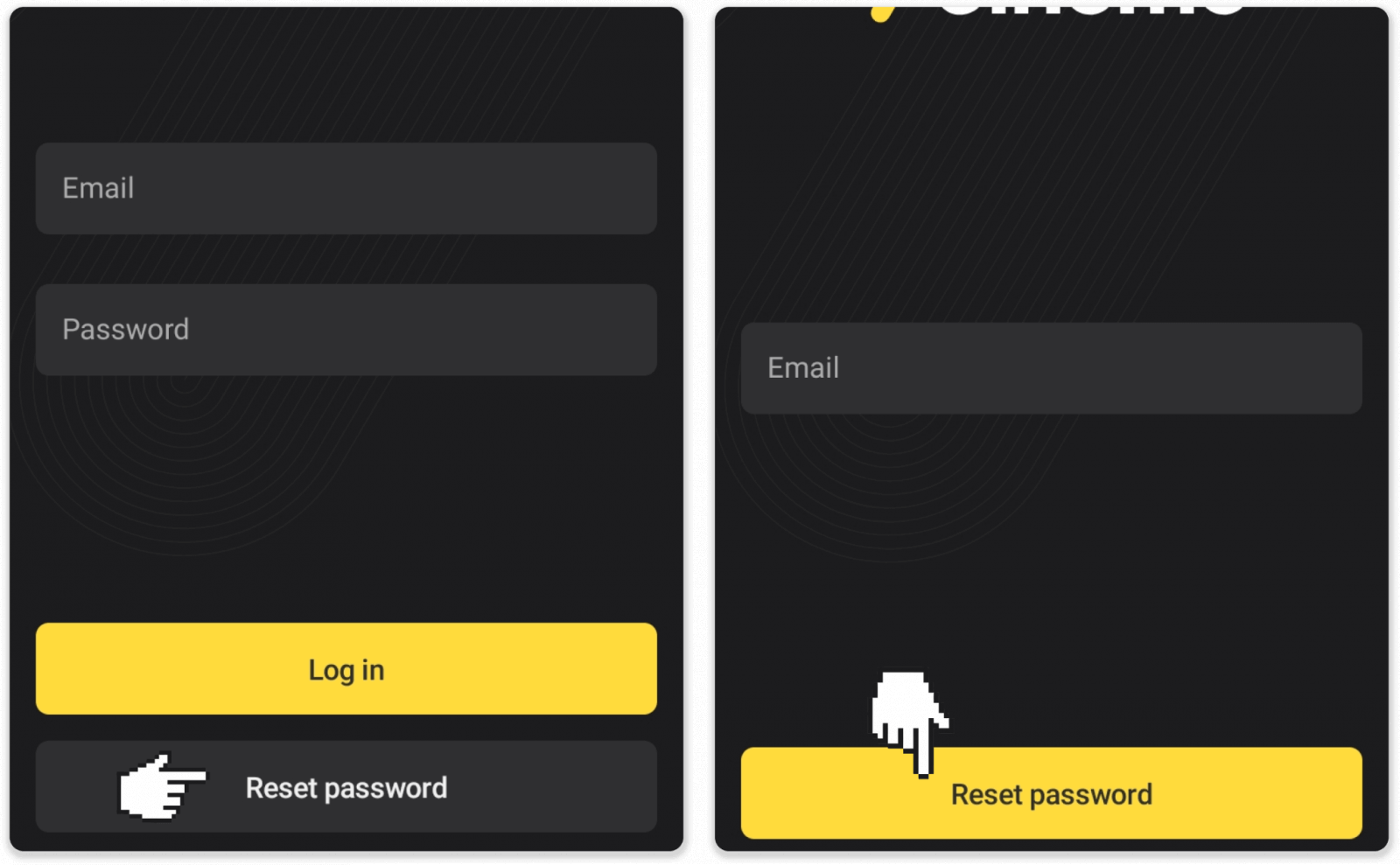
Та нууц үг сэргээх захидал хүлээн авч, нээгээд товчийг дарна уу. Шинэ нууц үг үүсгэнэ үү.
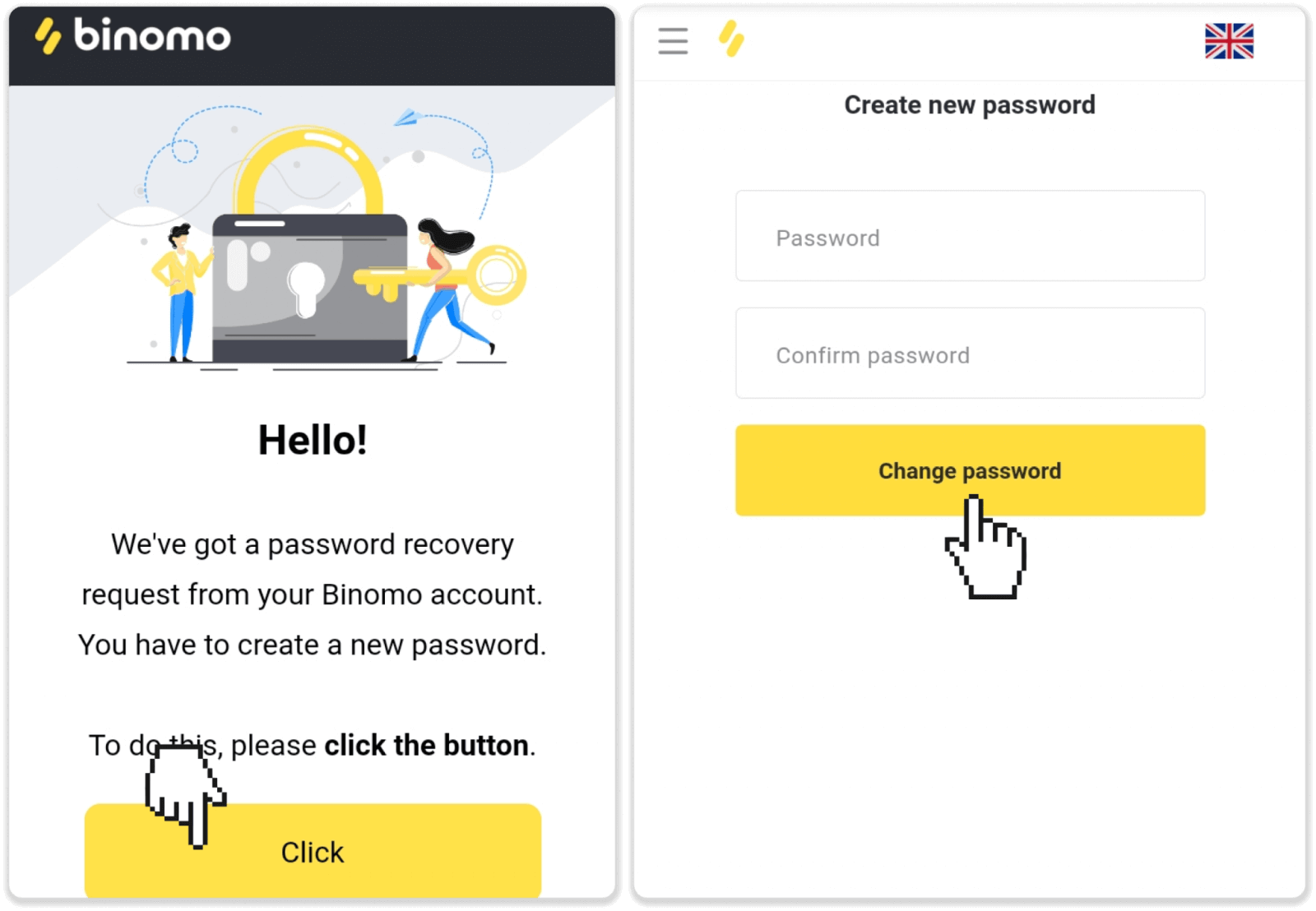
Анхаарна уу . Хэрэв та нууц үг сэргээх захидал хүлээж аваагүй бол зөв имэйл оруулсан эсэхээ шалгаад спам хавтсыг шалгана уу.
IOS Binomo програмд хэрхэн нэвтрэх вэ
IOS гар утасны платформ дээр нэвтрэх нь Binomo вэб програмд нэвтрэхтэй адил юм. Програмыг өөрийн төхөөрөмж дээрх App Store-оор дамжуулан татаж авах эсвэл энд дарна уу . Зүгээр л "Binomo: Онлайн худалдааны туслах" гэж хайгаад "Авах" дээр дарж iPhone эсвэл iPad дээрээ суулгана уу.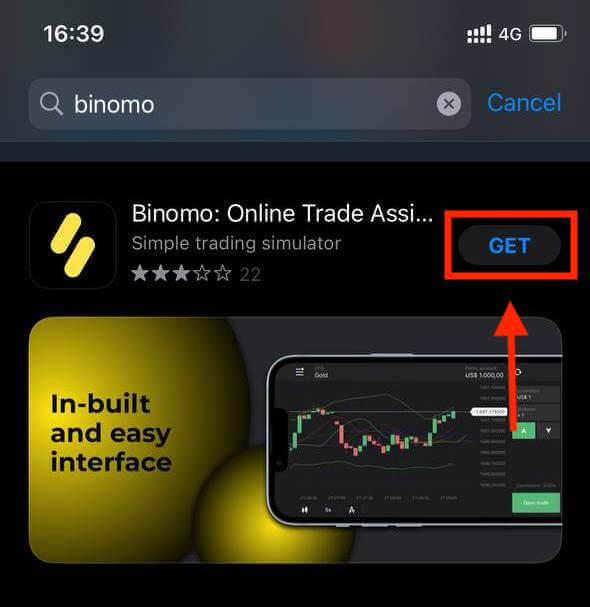
Суулгаж, ажиллуулсны дараа та имэйлээ ашиглан Binomo програм руу нэвтэрч болно. Та зүгээр л "Нэвтрэх" сонголтыг сонгох хэрэгтэй. Имэйл болон нууц үгээ
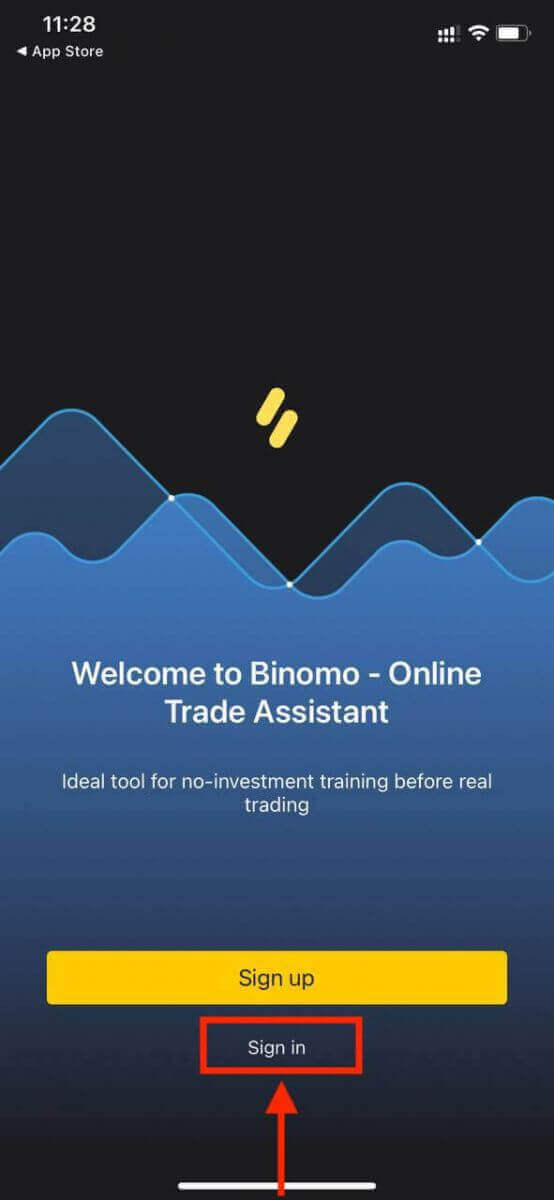
оруулаад "Нэвтрэх" товчийг дарна уу . IPhone эсвэл iPad хэрэглэгчдэд зориулсан Binomo програмын худалдааны платформ.
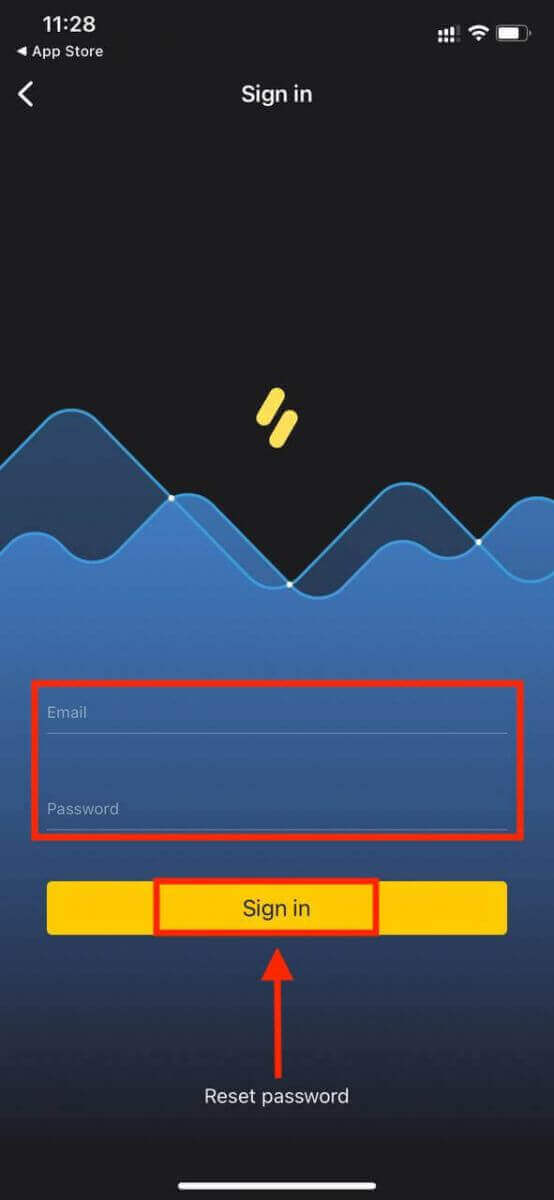
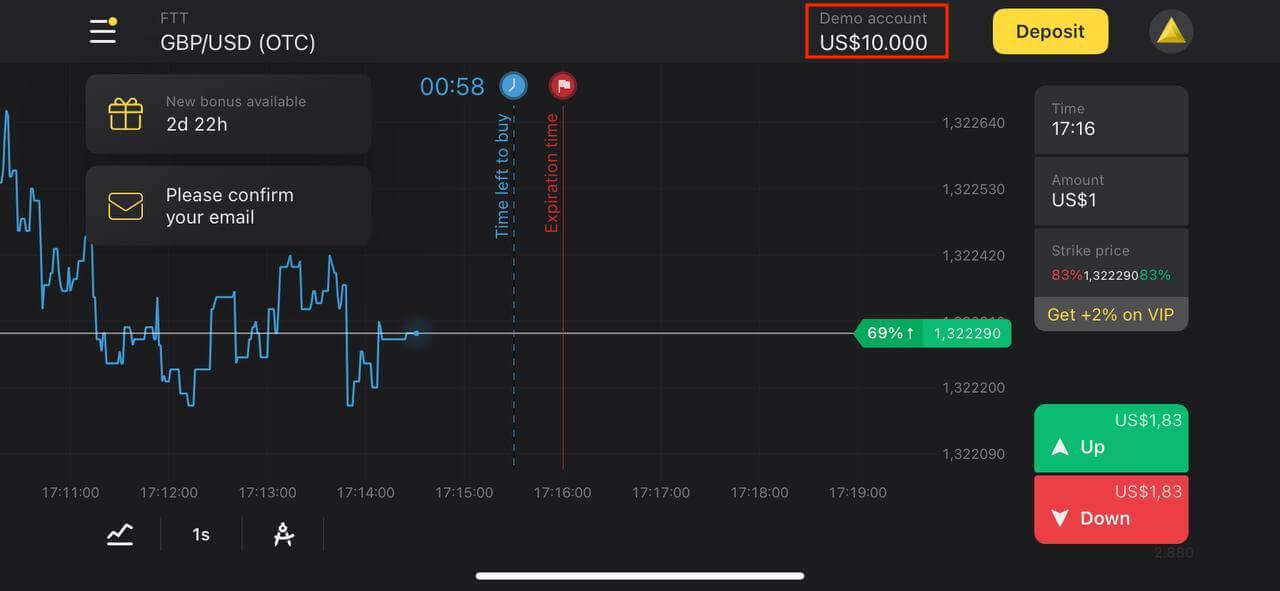
Android Binomo програмд хэрхэн нэвтрэх вэ
Та энэ програмыг олохын тулд Google Play дэлгүүрт зочилж " Binomo - Mobile Trading Online " гэж хайх эсвэл энд дарна уу . Суулгаж, ажиллуулсны дараа та имэйлээ ашиглан Binomo програм руу нэвтэрч болно.
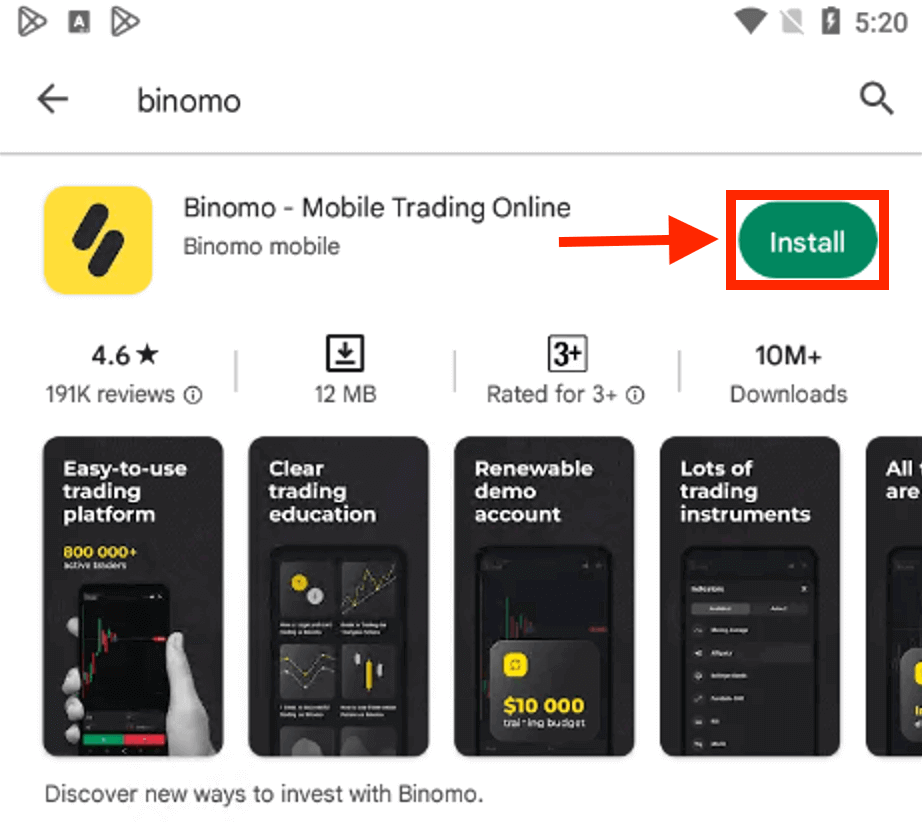
iOS төхөөрөмж дээрхтэй ижил алхмуудыг хийж, "Нэвтрэх" сонголтыг сонгоод, имэйл болон нууц үгээ оруулаад "Нэвтрэх" товчийг дарна уу .
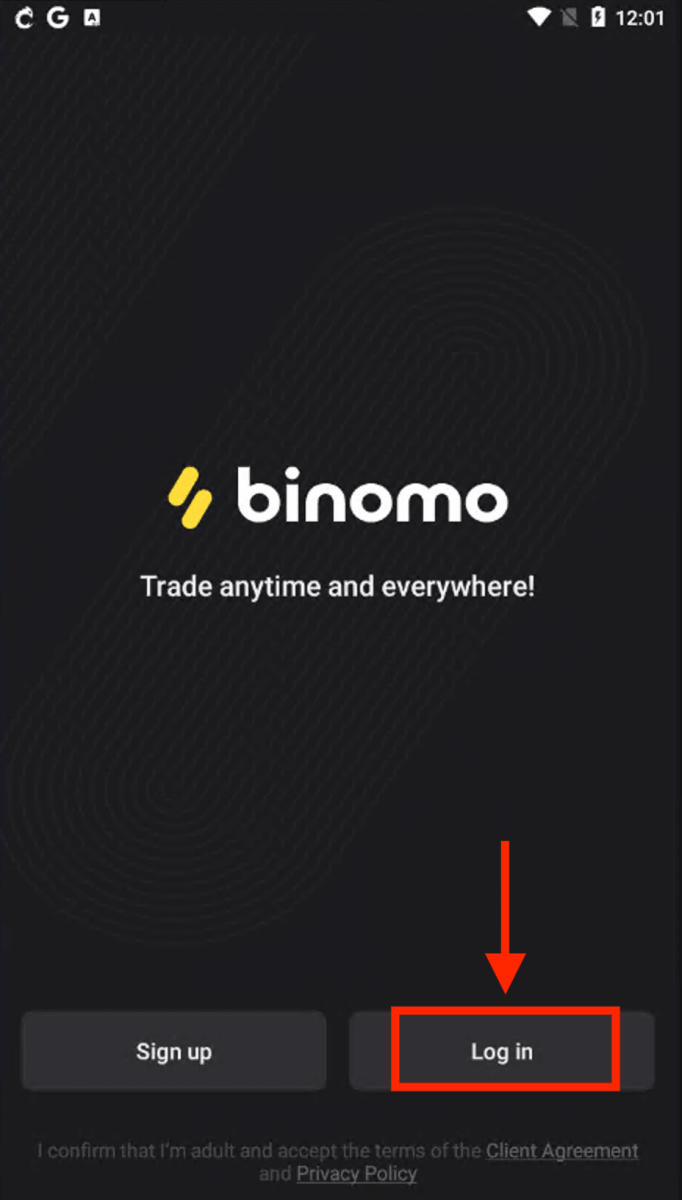
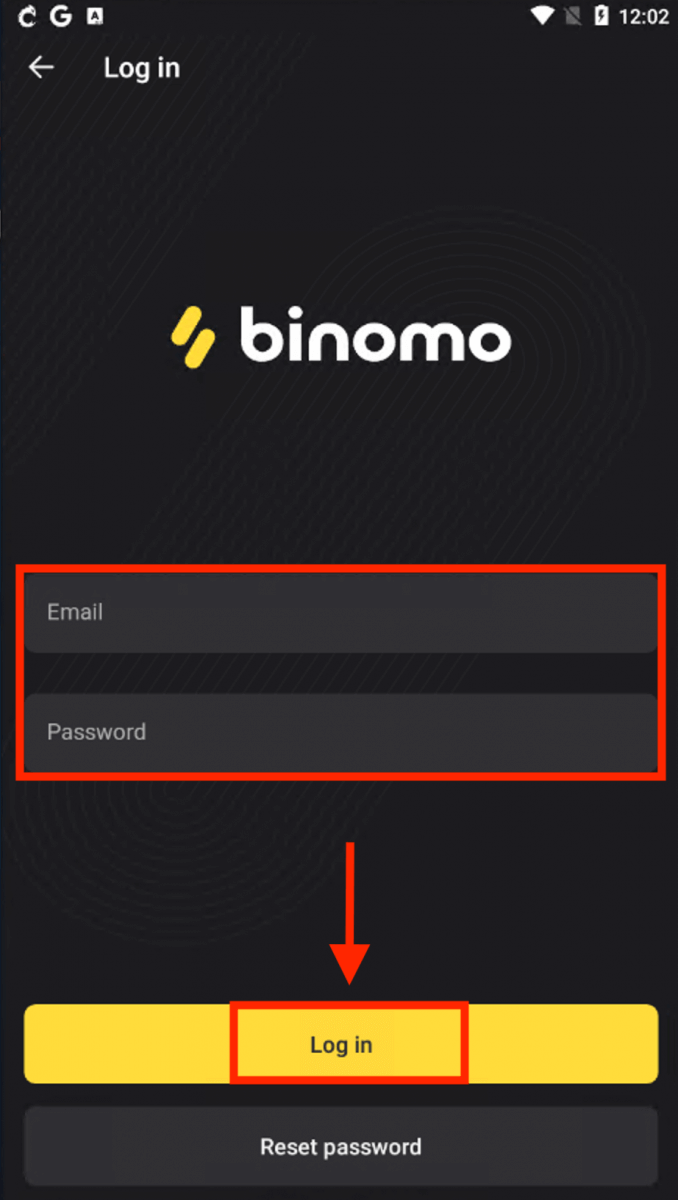
Ухаалаг утас, таблет хэрэглэгчдэд зориулсан Binomo худалдааны платформ.
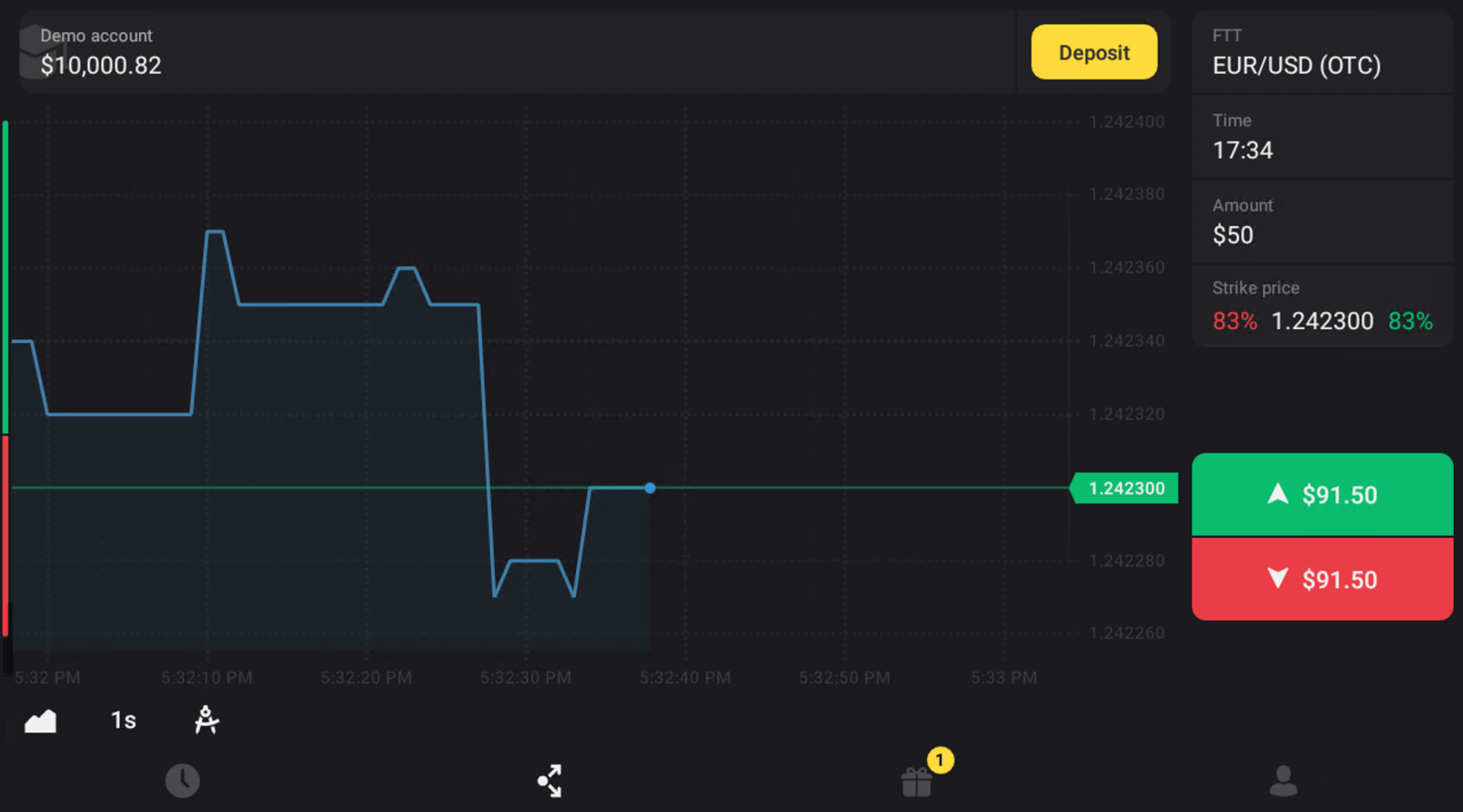
Binomo Mobile Web дээр нэвтэрнэ үү
Хэрэв та Binomo худалдааны платформын гар утасны вэб хувилбар дээр арилжаа хийхийг хүсч байвал үүнийг хялбархан хийж чадна. Эхлээд мобайл төхөөрөмж дээрээ хөтчөө нээнэ үү. Binomo-ийн үндсэн хуудас руу очно уу .
Имэйл болон нууц үгээ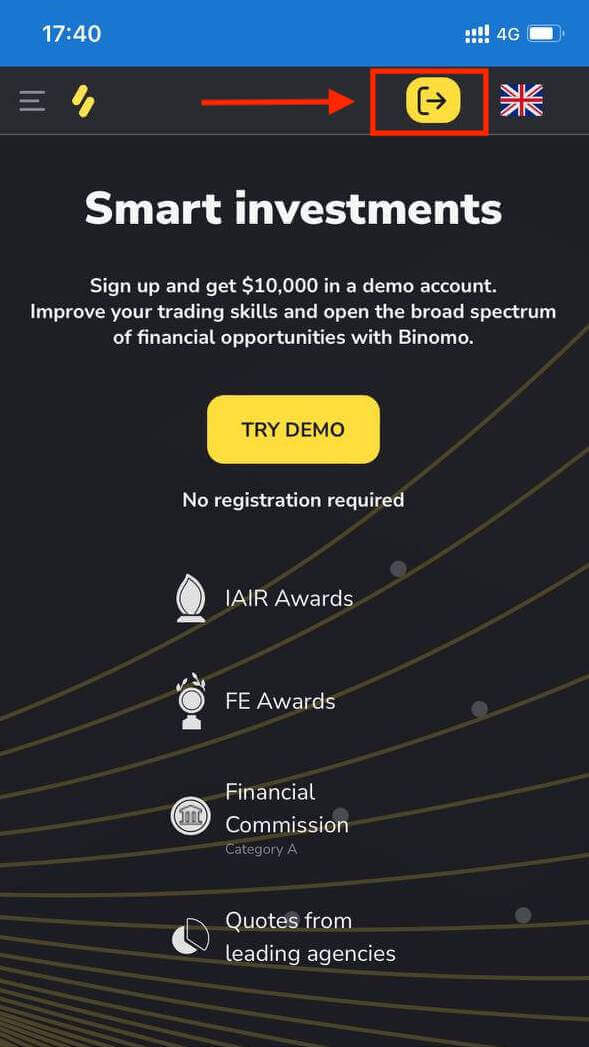
оруулаад "Нэвтрэх" товчийг дарна уу . Та энд байна! Одоо та платформын мобайл вэб хувилбараас худалдаа хийх боломжтой болно. Арилжааны платформын гар утасны вэб хувилбар нь ердийн вэб хувилбартай яг адилхан юм. Тиймээс арилжаа, мөнгө шилжүүлэхэд асуудал гарахгүй. Binomo гар утасны вэб дээрх худалдааны платформ.
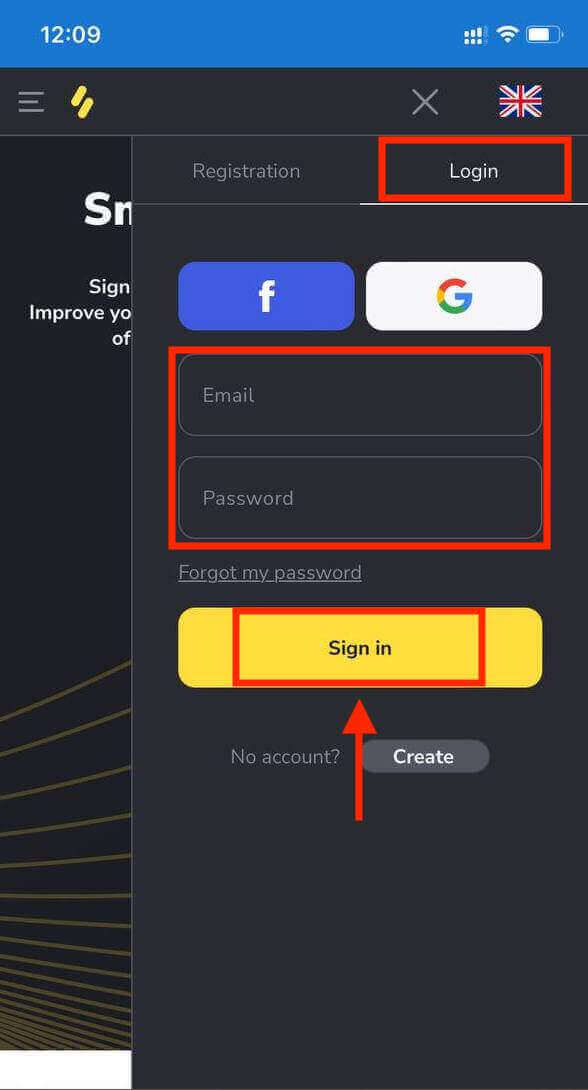
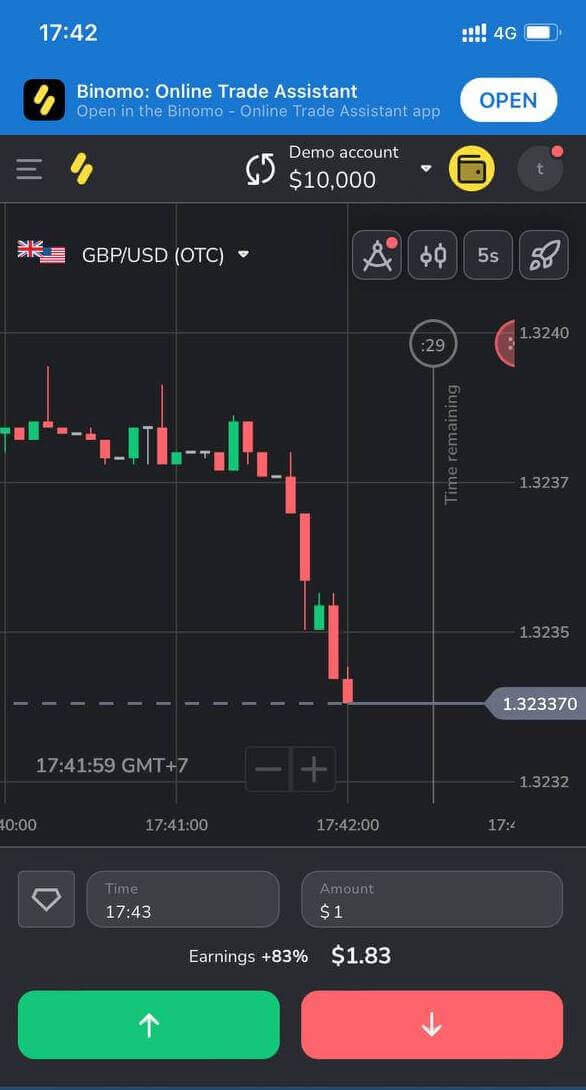
Байнга асуудаг асуултууд (FAQ)
Би фэйсбүүкээр бүртгүүлсэн бөгөөд бүртгэлдээ нэвтэрч чадахгүй байна, би яах вэ?
Та Facebook-д бүртгүүлэхэд ашигласан имэйлээр нууц үгээ сэргээж, платформд хэзээ ч нэвтрэх боломжтой.
1. "Нэвтрэх" хэсэгт "Нууц үгээ мартсан" дээр дарна уу (гар утасны програмын хэрэглэгчдэд зориулсан нууц үгээ сэргээх).
2. Фэйсбүүкт бүртгүүлэхдээ ашигласан имэйлээ оруулаад “Илгээх” дээр дарна уу.
3. Та нууц үг сэргээх имэйл хүлээн авч, нээгээд товчийг дарна уу.
4. Шинэ нууц үг үүсгэнэ үү. Одоо та цахим шуудан болон нууц үгээрээ платформ руу орж болно.
Бүртгэл хооронд хэрхэн шилжих вэ?
Та хүссэн үедээ данс хооронд шилжиж, түүн дээр нэгэн зэрэг арилжаа хийх боломжтой.1. Платформын баруун дээд буланд байгаа дансны төрөл дээр дарна уу.
2. Шилжихийг хүссэн акаунтын төрлөө дарна уу.
Хэрэв би 90 хоног ба түүнээс дээш хугацаанд арилжаа хийхгүй бол яах вэ?
Хэрэв та 90 хоног дараалан арилжаа хийхгүй бол захиалгын хураамж авна.
Энэ нь сард 30$/€30-ийн тогтмол төлбөр эсвэл таны дансны мөнгөн тэмдэгттэй тэнцэх хэмжээний төлбөр юм.
Хэрэв та 6 сар дараалан арилжаа хийхгүй бол таны дансанд байгаа мөнгийг битүүмжлэх болно. Хэрэв та арилжаагаа үргэлжлүүлэхээр шийдсэн бол [email protected] хаягаар бидэнтэй холбогдоно уу. Та мөн энэ мэдээллийг Үйлчлүүлэгчийн гэрээний 4.10 – 4.12-оос авах боломжтой.


